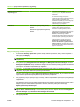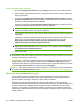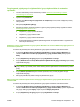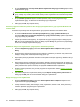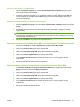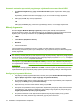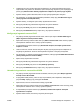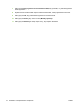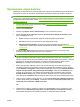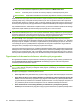HP CM8060 / CM8050 Color MFP with Edgeline Technology - System Administrator Guide
3. W opcji Network User or Group Name (Nazwa użytkownika lub grupy sieciowej) wpisz nazwę
użytkownika lub grupy.
UWAGA: Nazwa mapowania musi być zgodna ze zdefiniowaną w sieci nazwą użytkownika lub
grupy. Należy użyć ścieżki: pełna nazwa domeny\nazwa użytkownika lub nazwa domeny\nazwa
grupy.
4. W opcji Zestaw uprawnień wybierz zestaw uprawnień, który chcesz przypisać do tego
użytkownika lub grupy, w zależności od tworzonego typu mapowania.
5. Kliknij przycisk OK, aby zapisać zmiany.
Usuwanie przypisań zestawów uprawnień dla istniejących użytkowników i grup systemu Windows lub
serwera LDAP
Procedura ta jest identyczna dla użytkowników i grup systemu Windows oraz serwera LDAP.
1. W obszarze Windows Users and Groups (Użytkownicy i grupy systemu Windows) lub
obszarze LDAP Users and Groups (Użytkownicy i grupy serwera LDAP), wybierz użytkownika
lub grupę i kliknij przycisk Usuń.
2. Pojawi się komunikat ostrzegawczy, że użytkownik lub grupa ulegną usunięciu. Kliknij przycisk
OK, aby usunąć użytkownika lub grupę, lub kliknij przycisk Anuluj, aby powrócić do poprzedniego
ekranu nie usuwając użytkownika lub grupy.
Dodawanie nowych kont użytkownika i przypisywanie zestawów uprawnień
1. Na karcie Użytkownicy/grupy w obszarze Konta użytkowników urządzenia kliknij przycisk
Nowy.
2. Wygenerowany zostanie automatycznie kod dostępu i wyświetlony na ekranie. Aby zmienić kod
dostępu, należy podać unikatową kombinację pięciu cyfr.
3. Wpisz pełną nazwę użytkownika oraz adres e-mail (adres e-mail jest opcjonalny). Nazwa musi być
unikalna.
4. Wpisz nazwę sieciową użytkownika (opcjonalnie). Nazwa ta wykorzystywana jest do dostępu do
funkcji urządzenia, które wymagają konta sieciowego. Nazwa musi być unikalna i musi odpowiadać
pełnej nazwie konta, łącznie z domeną. Na przykład: DOMENA/nazwa użytkownika.
5. Wybierz zestaw uprawnień, który chcesz przypisać do użytkownika. Zobacz
Zestawy uprawnień
na stronie 64.
6. Aby dodać kolejne konto użytkownika, kliknij przycisk Zapisz i dodaj jeszcze jedno konto lub
kliknij przycisk OK, jeśli nie chcesz dodawać kolejnych użytkowników.
Edycja istniejących kont użytkownika
1. Na karcie Użytkownicy/grupy w obszarze Konta użytkowników urządzenia wybierz konto
użytkownika i kliknij przycisk Edycja.
2. Istnieje możliwość zmiany kodu dostępu, nazwy użytkownika, adresu e-mail, nazwy sieciowej i
zestawu uprawnień przypisanego do użytkownika.
3. Kliknij przycisk OK, aby zapisać zmiany.
70 Rozdział 5 Bezpieczeństwo urządzenia PLWW